Как проверить исправность материнской платы
Как проверить исправность материнской платы

Содержание:
В этой публикации, друзья, рассмотрим, как проверить исправность материнской платы. Это нужно в случаях проблем с запуском компьютера, когда он не включается. Нужно, когда компьютер постоянно перезагружается, зависает, показывает на экране артефакты, внезапно выключается, выдаёт ошибку BIOS или просто показывает чёрный экран. Нужно, когда компьютер при запуске выдаёт отличные от привычного бипы, указывающие на какие-то проблемы. Также нужно в случаях неправильной работы устройств компьютера, этому причиной тоже может быть неисправность материнской платы.
↑ Как проверить исправность материнской платы
↑ Симптомы неисправности материнской платы
На неисправность материнской платы могут указывать следующие симптомы:
- Отсутствие реакции компьютера на нажатие кнопки включения. Может быть связано с проблемами подключения, неисправностью блока питания или материнской платы. Повреждение на материнской плате элементов питания может привести к отсутствию питания и, соответственно, к невозможности запуска компьютера;
- Дым и запах горения. Может быть следствием перегрева компьютерных компонентов или короткого замыкания на материнской плате;
- Отсутствие звуковых сигналов POST при запуске компьютера. Если они не отключены в UEFI (BIOS), это может быть признаком проблемы с любым из компонентов компьютера, включая материнскую плату, или UEFI (BIOS). POST — это процесс самотестирования, при котором компьютер проверяет наличие и работоспособность подключённых устройств при запуске до загрузки операционной системы. Если в UEFI (BIOS) не включена функция быстрой загрузки, не отключено само POST-тестирование, этот процесс можем видеть на экране компьютера. Обычно, когда компьютер исправен, мы слышим однократный короткий бип;
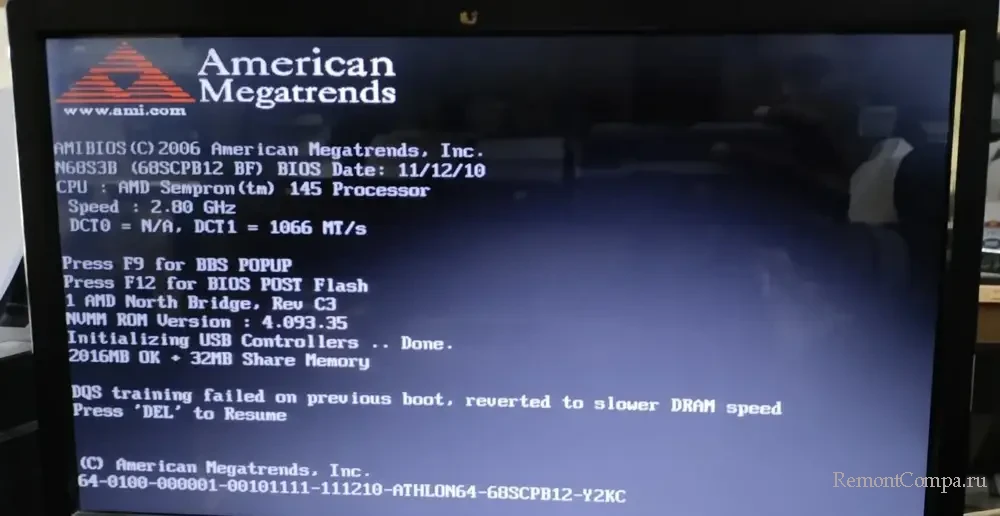
- Ошибки на экране POST или синий экран смерти Windows. На неисправности любого из внутренних устройств компьютера, включая материнскую плату, могут указывать сообщения на экране POST или синий экран смерти Windows (BSoD) при запуске компьютера;
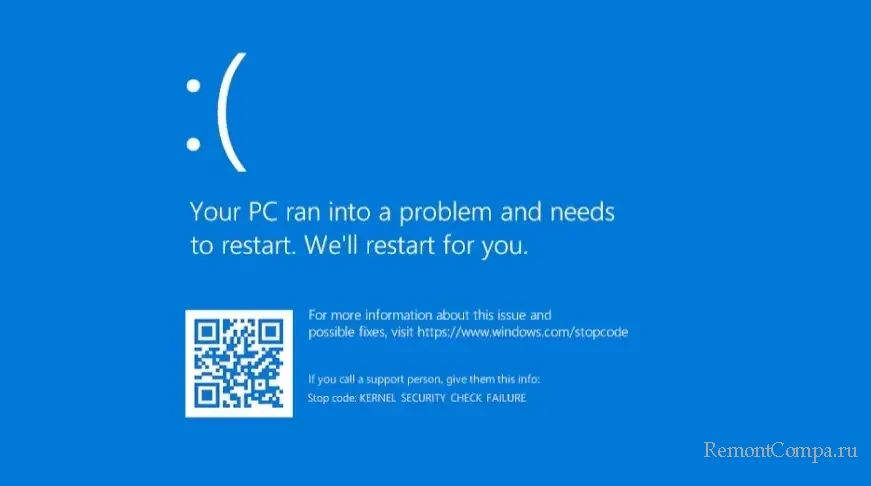
- Непривычные звуковые сигналы POST при запуске компьютера. Указывают на проблемы с каким-то из компонентов компьютера или UEFI (BIOS). На проблемы с материнской платой могут указывать разные сигналы: например, в AMI BIOS это 7 коротких, в Award BIOS — 1 или несколько длинных (зависит от версии Award BIOS), в IBM BIOS — 1 длинный 1 короткий;
- Нетипичная работа светодиодов на материнской плате. Некоторые платы оборудованы светодиодами, которые непривычным цветом или миганием могут указывать на проблемы в её работе. Значения непривычной работы светодиодов должны быть обозначены в инструкции материнской платы;
- Медленная работа компьютера, зависания, торможения. У этих симптомов широчайший спектр возможных причин, и аппаратных, и программных. Одна из причин – неисправность определённых компонентов материнской платы (чипов, резисторов, конденсаторов, шины данных и пр.), что может вызывать медленную передачу данных между компонентами компьютера и в целом непредсказуемое поведение компьютера;
- Произвольная перезагрузка компьютера. Этому также может быть много причин, одна из них — неисправности материнской платы. Это могут быть проблемы в системе питания платы, дефекты в её электронных компонентах, её перегрев и т.п.;
- Артефакты на экране, прерывание изображения и т.п. Причина может крыться в мониторе, видеокарте, их подключении, но также и в видеовыходах на материнской плате, если используется интегрированная графика;
- Отсутствие любой реакции на подключённые к компьютеру внутренние и внешние устройства. Если дело не в самих устройствах, их кабелях подключения или отключающих их работу настройках BIOS, следовательно, причина кроется в неисправных портах и разъёмах на материнской плате.
↑ Диагностика материнской платы
Друзья, не имея профподготовки, при неисправности материнской платы мы своими силами можем сделать немногое.
Перед диагностикой материнской платы желательно узнать, что обозначают сигналы POST конкретно вашей платы. Такая информация не всегда, но может быть в инструкции платы, возможно, у вас сохранилась бумажная, либо же можно посмотреть цифровую версию в спецификациях на сайте производителя платы. Если расшифровки сигналов POST нет, в спецификациях платы можно посмотреть, UEFI (BIOS) какого производителя она использует. И поискать значения сигналов POST для этой UEFI (BIOS) в Интернете.
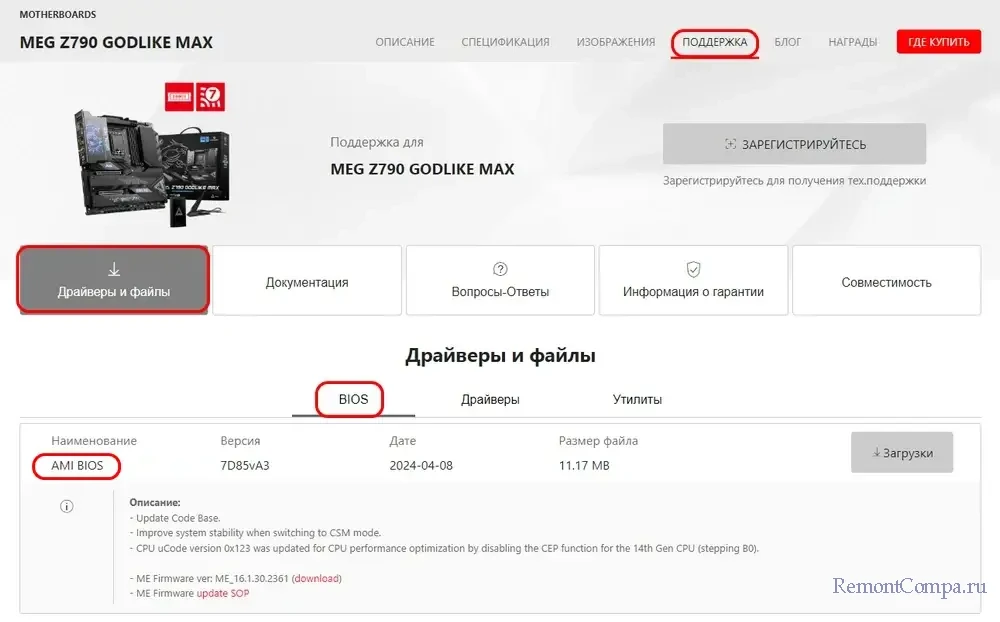
Также, если компьютер запускается, желательно перед диагностикой материнской платы войти в UEFI (BIOS) и отключить функцию быстрой загрузки (Fast boot), если она включена, включить POST-тестирование, если оно отключено, и включить сигналы POST (POST Beep), если они отключены.
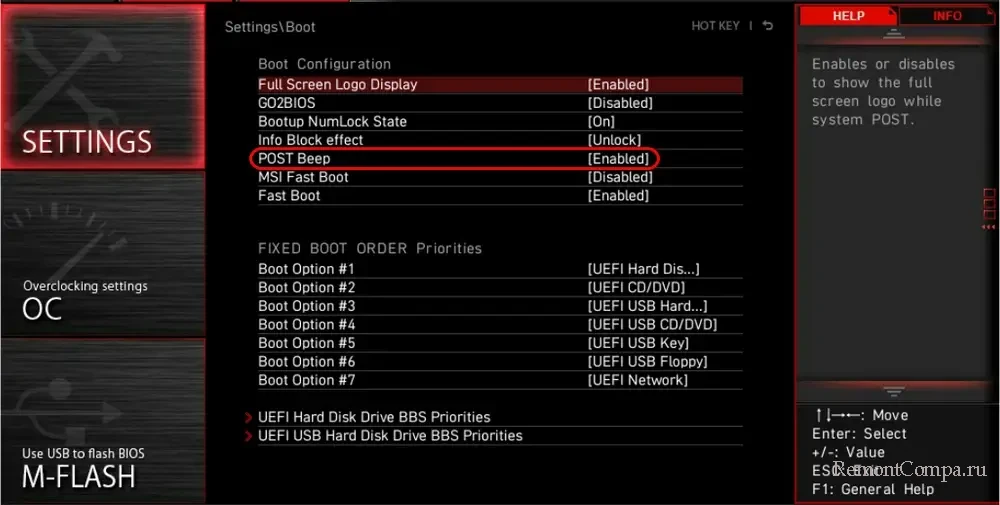
Для выполнения непосредственно диагностики выключаем компьютер. Отключаем кабель питания от системного блока (либо отключаем блок питания кнопкой включения/выключения на нём). Ждём пару секунд, чтобы разрядились конденсаторы на материнской плате. Далее раскрываем системный блок и внимательно осматриваем материнскую плату – нет ли на ней видимых повреждений, а это могут быть выпавшие, оплавленные или сгоревшие детали, выпуклости или деформации конденсаторов, транзисторов, батарей, разорванные соединения, сколы, трещины, царапины. При наличии видимых повреждений, очевидно, необходимо обращаться в сервисный центр.
Возможно, материнская плата прогибается или провисает, и это можно самостоятельно устранить. Также не лишним будет заменить батарейку на материнской плате, возможно, она севшая. Важно: друзья, замена батарейки может сбросить настройки UEFI (BIOS) в дефолт.
Если системный блок засорён, возможно причины проблем с компьютером кроются в перегреве. Детально об этом – в статьях:
Если никаких видимых повреждений нет, далее вынимаем из слотов материнской платы оперативную память, отключаем лишние внутренние устройства – оперативную память, жёсткие диски, устройства в слотах расширения PCI-E и т.п. Отключаем от компьютера всю периферию – флешки, модемы, внешние адаптеры, колонки, наушники, даже мышь и клавиатуру. Нам нужен минимальный набор компонентов – плата, блок питания, процессор, кулер, монитор и видеокарта, если она дискретная. Если есть интегрированная в процессор графика, можно отключить видеокарту и подключить монитор к видеовыходу на материнской плате. Далее необходимо исключить возможные проблемы с питанием компьютера: проверяем, не повреждён ли кабель питания системного блока, плотно ли вставлен в разъём, не шатается ли, не болтается ли.
Включаем компьютер и наблюдаем, есть ли изображение, корректно ли оно, какие на экране появляются уведомления BIOS, какие сигналы выдаёт POST. Если компьютер успешно запускается с минимальным набором компонентов, далее постепенно добавляем остальные компоненты один за другим, чтобы выяснить, какое устройство может вызывать проблему. Если планок оперативной памяти несколько, подключаем по одной каждую.
Если в процессе такой диагностики не удалось выявить причинное устройство, из-за которого имеются проблемы с компьютером, обращаемся в сервисный центр.
↑ Действия при дыме и запахе горения
Друзья, если вы почувствовали дым и запахи горения от компьютера, необходимо немедленно отключить его питание. Далее открываем системный блок компьютера, осматриваем все внутренние компоненты компьютера. Если среди них есть потемневшие или обугленные, компьютер не используем более и обращаемся в сервис.
Выделите и нажмите Ctrl+Enter
Железо и периферия, Материнская плата
Как проверить исправность материнской платы